Reklaam
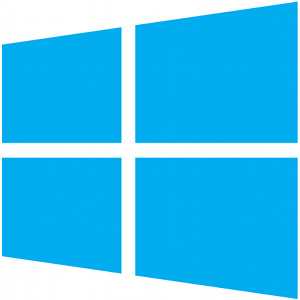 Lisaks tavapärasele süsteemitaaste funktsioonile on Windows 8 funktsioonid arvuti värskendamiseks ja lähtestamiseks. Mõelge nendele viisidele, kuidas Windowsi kiiresti uuesti installida - kas hoida oma isiklikke faile või kustutada need kõvakettalt. Lisaks tõrkeotsimisfunktsioonidena toimimisele on värskendamine ja lähtestamine sarnane paljudel lihtsamatel seadmetel asuva valikuga „Taasta tehase vaikeseadetele“.
Lisaks tavapärasele süsteemitaaste funktsioonile on Windows 8 funktsioonid arvuti värskendamiseks ja lähtestamiseks. Mõelge nendele viisidele, kuidas Windowsi kiiresti uuesti installida - kas hoida oma isiklikke faile või kustutada need kõvakettalt. Lisaks tõrkeotsimisfunktsioonidena toimimisele on värskendamine ja lähtestamine sarnane paljudel lihtsamatel seadmetel asuva valikuga „Taasta tehase vaikeseadetele“.
Selgitame, kuidas neid funktsioone kasutada, kuid selgitame ka seda, mida nad teevad ja millal soovite neid kasutada. Need on kõik erinevates olukordades kasulikud, alates arvuti tõrkeotsingust kuni värske süsteemiga alustamiseni või arvuti puhastamiseni enne, kui see kellelegi teisele üle antakse.
Taastage oma arvuti
Mida see teeb: Süsteemitaaste Windows 8 funktsioonides toimib täpselt nagu Süsteemi taastamine Windowsi varasemates versioonides Süsteemi taastamine ei tööta? 5 parandused Windows 7 ja 10 jaoksSüsteemi taaste päästab teie arvuti katastroofi eest. Aga mis siis, kui süsteemi taastatud süsteem teid ei õnnestunud? Meil on parandatud. Loe rohkem
. Windows teeb regulaarselt oluliste süsteemi- ja programmifailide ülesvõtteid. Kui teie arvuti alustab krahhi või sinist ekraanil kuvamist - mis võib juhtuda siis, kui installite lollakaid draivereid, muutuvad süsteemifailid kahjustatud või pahavaraga manipuleerijad Windowsiga - saate kasutada süsteemi taastefunktsiooni ja taastada oma süsteemifailid kiiresti nende varasemateks osariik.Kui peaksite seda tegema: Kui teie arvuti jookseb kokku, külmub või on muul viisil ebastabiilne, võiksite proovida kasutada süsteemi taastamist. Erinevalt suvanditest Värskenda ja Lähtesta, ei kustuta süsteemitaaste installitud programme ega isiklikke faile. Süsteemi taastamine ei ole garanteeritud viis teie arvuti parandamiseks, kuid see on palju kiirem kui värskendamine või lähtestamine ja võib säästa teie aega, kui peate hiljutise probleemi lahendama.
Kuidas oma süsteemi taastada: Sisenemiseks vajutage Windowsi klahvi Avakuva Uuendate Windows 8-le? Nende näpunäidetega saate kiiremini elamaKui on õige aeg uue arvuti ostmiseks, tuleb see arvuti tõenäoliselt koos Windows 8-ga. Microsoft ei ole Windows 8-le õpetust lisanud - peale krüptise "liiguta hiirt ... Loe rohkem , tippige otsingu tegemiseks avakuvale käsk Taastamine. Toksake või klõpsake külgribal suvandit Seaded ja valige siis otsetee taastamine. Süsteemi taastamise viisardi avamiseks klõpsake suvandil Ava süsteemitaaste, mis avab teid taastepunkti valimisel ja süsteemifailide taastamisel.
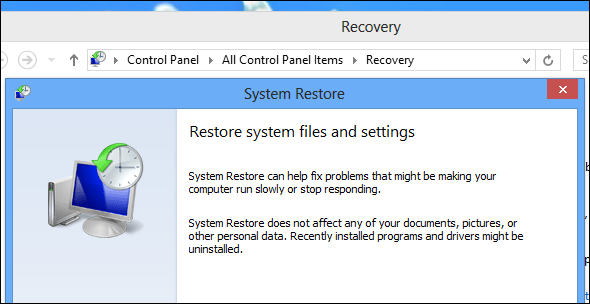
Värskendage oma arvutit
Mida see teeb: Funktsioon Värskenda oma arvutit annab teile värske Windowsi installi, kustutamata ühtegi teie isiklikku faili. See on nagu Windowsi uuesti installimine, kuid te ei pea oma faile käsitsi varundama ja taastama. Installitud töölauarakendused desinstalleeritakse, kuid Kaasaegsed rakendused Millised on parimad rakendused Windows 8 alustamiseks? Loe rohkem säilitatakse. Ka kõik arvutiga kaasas olevad töölauarakendused installitakse uuesti. Eemaldatud töölauarakenduste loend salvestatakse teie töölauale, et saaksite need, mida soovite oma süsteemi tagasi installida.
Kui peaksite seda tegema: Kui soovite Windowsi uuesti installida ja teil on täiesti värske süsteem, kuid te ei soovi oma failide varundamisel ja taastamisel vaeva näha, on teie jaoks suvand Värskenda. Värskendamine kustutab kõik teie installitud töölauarakendused, mis tähendab, et peate nende uuesti installimiseks kulutama aega. See on aga osa sellest, mis selle nii kasulikuks teeb - kõik töölauarakendused, samuti nende allesjäänud failid ja registrikanded pühitakse. Mis tahes pahavara või pahatahtlik Windowsi tarkvara Parim arvutitarkvara teie Windowsi arvutileKas soovite parimat arvutitarkvara teie Windowsi arvutile? Meie tohutu nimekiri kogub parimaid ja ohutumaid programme kõigi vajaduste jaoks. Loe rohkem teie süsteemi varitsus eemaldatakse.
Kuidas värskendada oma arvutit: Avage seadete võlu (vajutage Windowsi klahv + I Windowsi kiirklahvid 101: ülim juhendKlaviatuuri otsetee aitab säästa tunde. Oma töö kiirendamiseks õppige ära universaalsed Windowsi kiirklahvid, konkreetsete programmide klaviatuuritrikid ja veel mõned näpunäited. Loe rohkem või pühkige paremalt sisse ja koputage valikuid Seaded) ja toksake või klõpsake seejärel külgriba allosas valikut Muuda arvuti sätteid. Valige kategooria Üldine ja toksake või klõpsake siis nuppu Alusta jaotises Arvuti värskendamine, ilma et see mõjutaks teie faile.
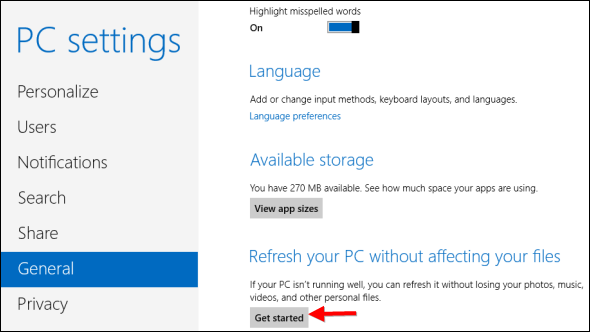
Lähtestage arvuti
Mida see teeb: Funktsioon Lähtesta arvuti annab teile värske Windowsi installi ja kustutab ka kõik teie isiklikud failid. See sarnaneb täpselt Windowsi uuesti installimisega - kõik teie isiklikud failid ja rakendused kustutatakse ja teile jäetakse täiesti värske olek. Teisisõnu on see nagu värskendus, mis kustutab ka teie isiklikud failid. Sa pead seda tegema varundage oma failid Kas teadsite, et Windows 8-l on sisseehitatud ajamasina varundus?Mõnikord unustame kogu keskendumisega Windows 8 uuele "Modern" liidesele, kuid Windows 8 sisaldab mitmesuguseid suurepäraseid töölauaparandusi. Üks neist on failiajalugu, sisseehitatud varundusfunktsioon, mis toimib ... Loe rohkem enne tähtaega või lähtestades kaotate need.
Kui peaksite seda tegema: Kui soovite täiesti värsket Windowsi süsteemi ja soovite nullist uuesti alustada, on valik Lähtesta teie jaoks. See on kasulik ka siis, kui soovite oma arvuti müüa või kellelegi uuele üle anda - see kustutab kõik teie isiklikud failid, nii et arvuti uus omanik ei pääse neile juurde. Võite ikkagi esineda kõvaketta salvestusruumi turvaline pühkimine Kuidas kõvakettadraivi pühkida, jättes OS puutumataNii et soovite oma arvutist lahti saada. Andmete turvaliseks hoidmiseks peate draivi turvaliselt pühkima. See tagab, et keegi ei saa kustutatud faile taastada. Kuid võite ... Loe rohkem et eriti tundlikke dokumente ei saaks siiski taastada.
Kuidas arvuti lähtestada?: Avage seadete võlu (libistage paremalt sisse ja koputage sätteid või vajutage Windowsi klahv + I) ja valige käsk Muuda arvuti sätteid. Toksake või klõpsake kategooriat Üldine, kerige alla ja koputage või klõpsake nuppu Alusta jaotises Eemalda kõik ja installige Windows uuesti.
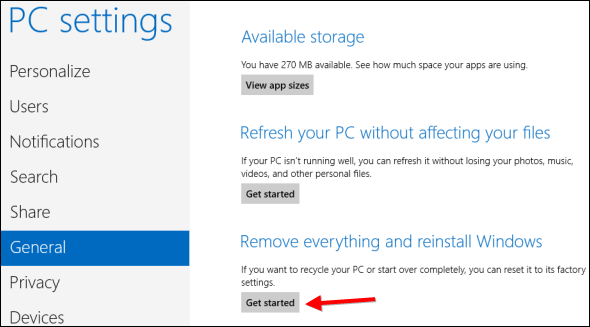
Kui teie arvuti ei saa alglaadimist
Kõik ülaltoodud Windowsi funktsioonid aitavad teie arvuti tõrkeotsingul. Süsteemi taastamine võib lahendada mitmesuguseid probleeme, kuid värskendamine ja lähtestamine on nagu Windowsi uuesti installimine - alati lemmik tõrkeotsingu samm geekide seas, kes tahavad, et nende Windowsi arvutid töötaksid ega tahaks aega veeta probleem. Sel põhjusel võite leida soovi oma arvuti taastada, värskendada või lähtestada, kui Windows ei saa alglaadida.
Kui Windows ei saa alglaadimist, käivitab see loodetavasti teid Täpsemad käivitusvalikute ekraan Kuidas lahendada Windows 8 alglaadimisega seotud probleemeWindows 8 kasutab alglaadimisaegade parandamiseks uut funktsiooni "hübriidkäivitus". Seiskamise ajal ei lülitu arvuti tegelikult tavaliselt välja - see toimib omamoodi piiratud "talveunerežiimil", mis salvestab oleku ... Loe rohkem . Siit saate oma arvuti taastada, värskendada ja lähtestada - lisaks muude täpsemate käivitamisvalikute kasutamisele.
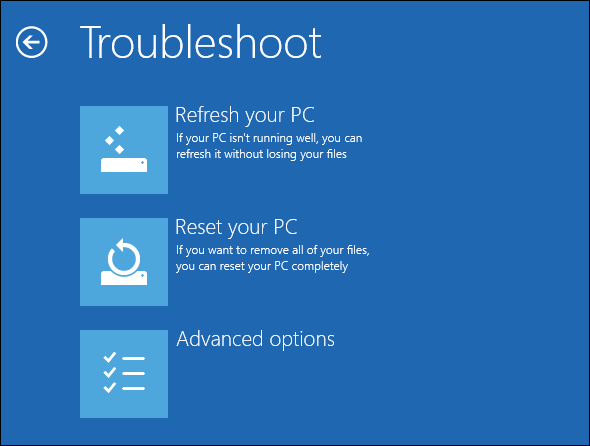
Kui teie arvuti ei saa alglaadimist - isegi mitte Advanced Startup Options ekraanile -, võite proovida käivitamist Windows 8-st installiketas või USB-draiv ja valides Windowsi installimise alguses suvandi Remont oma arvuti protsess. Samuti saate buutida Windows 8 taastamise USB-draivilt ja pääseda ekraanile Advanced Startup Options.
Kui teil pole Windowsi installikandjat ega Windows 8 taasteketast, saate seda teha looge Windows 8 taastemeedium mis tahes Windows 8 arvutist.

Kas teil on muid näpunäiteid suvandite Taastamine, Värskendamine või Lähtestamine kasutamisel Windows 8-s? Jäta kommentaar allpool ja jaga neid!
Chris Hoffman on tehnikablogija ja kõikehõlmav tehnoloogiasõltlane, kes elab Oregoni osariigis Eugenes.


